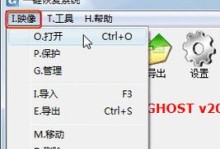华硕电脑作为一款优秀的电脑品牌,备受消费者喜爱。然而,对于一些对操作系统有特定需求的用户来说,原装的操作系统可能并不能完全满足他们的需求。本篇文章将为大家介绍如何在华硕电脑上改装Win10系统的简单易行的教程。只要按照以下步骤进行操作,相信您能够轻松完成。
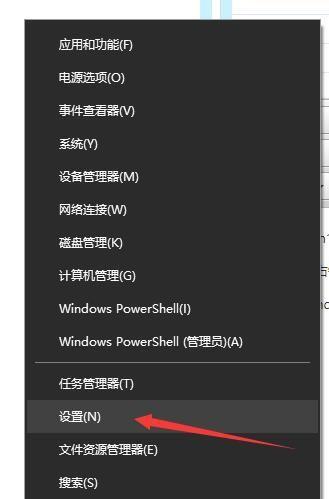
1.系统备份与重要数据保存
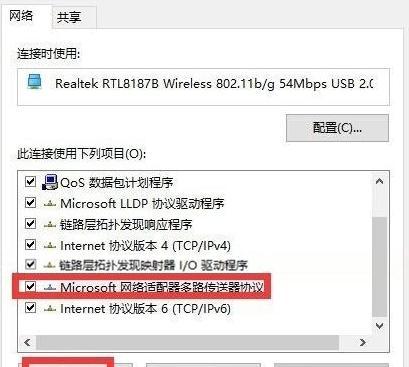
在进行任何操作之前,我们需要备份重要文件和数据,以防不测。将这些文件复制到一个安全的外部存储设备上,并确保备份完整和准确。
2.下载Win10系统镜像文件
接下来,我们需要从官方网站下载适用于您的华硕电脑型号的Win10系统镜像文件。确保选择与您的电脑兼容的版本,并将其保存到本地磁盘上。
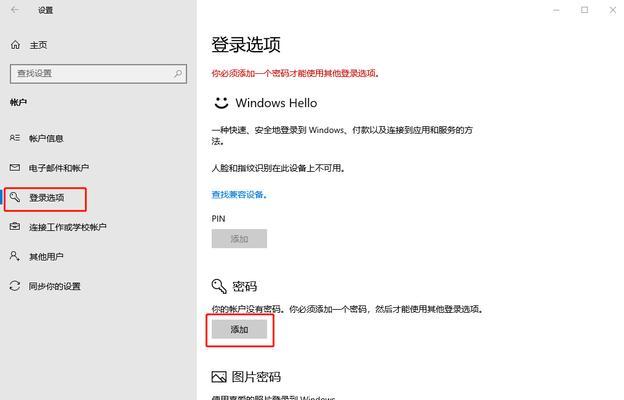
3.制作启动盘
通过使用专业的软件工具,如Rufus或WindowsUSB/DVD下载工具,将下载的Win10系统镜像文件制作成启动盘。确保您的启动盘与您的电脑兼容,并能够正常启动。
4.BIOS设置
在进行系统改装之前,我们需要进入计算机的BIOS设置界面。通过按下特定的按键(如F2或Del键)来进入BIOS界面。在其中,我们需要将启动选项更改为从USB设备启动。
5.启动盘引导
将制作好的启动盘插入电脑,并重启电脑。系统会自动引导到Win10安装程序。按照提示进行操作,并选择自定义安装选项以继续。
6.硬盘分区
在安装过程中,您将会看到一个硬盘分区界面。您可以根据自己的需求选择将系统安装在现有分区上或者创建新的分区。
7.安装Win10系统
在确认好硬盘分区后,继续安装Win10系统。系统将自动将所需文件复制到电脑上并进行安装。耐心等待安装过程完成。
8.配置系统设置
在系统安装完成后,您需要根据个人偏好配置Win10系统的各项设置。包括语言、时区、网络设置等。
9.更新驱动程序
一旦Win10系统安装完成,您需要确保所有的硬件驱动程序都是最新的版本。您可以通过访问华硕官方网站或者使用专业的驱动程序更新工具来进行更新。
10.安装常用软件
根据个人需求,安装您常用的软件和工具,以便您能够更好地使用您的华硕电脑。
11.防病毒软件安装
为了保护您的电脑安全,安装一款可信赖的防病毒软件是必不可少的。选择一款适合您的需求的防病毒软件,并进行安装和配置。
12.数据恢复与同步
如果您之前备份了重要数据,现在可以将其恢复到系统中。此外,您还可以考虑使用云存储服务或其他同步工具来确保您的数据安全和同步。
13.系统优化与个性化设置
根据个人喜好,对系统进行优化和个性化设置。包括桌面背景、主题颜色、桌面图标等。
14.常见问题解决
在使用过程中,可能会遇到一些常见的问题。本节将为您提供一些解决这些问题的简单方法和技巧。
15.注意事项与后续维护
在改装完成后,我们需要注意一些细节和后续的维护工作。例如定期更新系统补丁、备份数据、清理垃圾文件等。
通过本文的教程,我们了解了如何在华硕电脑上改装Win10系统的步骤和注意事项。尽管改装操作系统需要一些技术操作,但只要按照本文的指导进行操作,相信您能够成功地完成。改装后的Win10系统将为您提供更好的使用体验和更多个性化设置的机会。